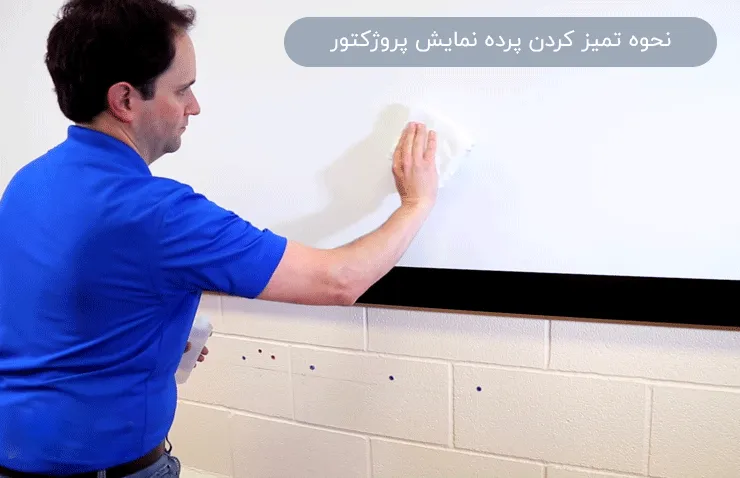نحوه تمیز کردن پرده نمایش ویدئو پروژکتور
برای شفاف نگه داشتن تصویر پروژکتور خود، باید پرده نمایش را تمیز نگه دارید. مهم نیست که چه نوع صفحه نمایشی دارید، می توانید از وسایل ساده خانگی به عنوان پاک کننده استفاده کنید. با حذف گرد و غبار و علائم و به دنبال آن پاک کردن صفحه نمایش، یک صفحه نمایش تمیز برای نمایش در اختیار خواهید داشت!
تمیز کردن گرد و غبار و علائم کوچک
اسپری هوا
روی صفحه نمایش را با ضربات کوتاه هوای فشرده اسپری کنید تا گرد و غبار از بین برود. یک اسپری هوای فشرده که معمولاً برای تمیز کردن وسایل الکترونیکی استفاده می شود، خریداری کنید. نازل را حدود 1 اینچ (2.5 سانتی متر) از صفحه نمایش نگه دارید و از فوران های کوتاه هوا استفاده کنید. کل صفحه را باد کنید تا گرد و غبار از بین برود.
اسپری هوای فشرده را می توان از فروشگاه های لوازم الکترونیکی خریداری کرد.
چسب پهن
یک تکه چسب پهن به ضخامت 2 اینچ (5.1 سانتی متر) را دور دست خود بپیچید. یک حلقه نوار دور انگشتان خود بسازید که قسمت چسبنده آن رو به بیرون باشد. ناخن ها و بند انگشتان خود را بپوشانید تا با صفحه نمایش تماس پیدا نکنند.
استفاده از نوار پهن تر به شما کمک می کند تا هنگام تمیز کردن صفحه، ناحیه بیشتری را پوشش دهید.
به آرامی روی صفحه ضربه بزنید تا علائم گرد و غبار به اندازه 3⁄4 اینچ (19 میلی متر) پاک شود. در حالی که نوار دور دستتان پیچیده شده است، آن را روی صفحه در بالای علامت فشار دهید. دست خود را از روی صفحه بردارید و به زدن آن ادامه دهید تا علامت ناپدید شود. بین استفاده از قسمت جلو و پشت دست خود جابهجا شوید تا باقیماندهها را روی صفحه نمایش نگذارید.
از دستکش لاتکس استفاده کنید تا اثر انگشت یا خط و خش روی صفحه نمایش وارد نشود.
اگر علامت بزرگتر است یا با نوار ظاهر نمی شود، ممکن است مجبور شوید از روش تمیز کردن قوی تری استفاده کنید.
پاک کردن کل صفحه
محلول صابون و آب مقطر
محلولی از 95 درصد آب مقطر و 5 درصد صابون ظرفشویی را با هم مخلوط کنید. در یک کاسه بزرگ مواد را با هم مخلوط کنید تا کاملا مخلوط شوند. این کار به حذف لکه های سرسخت یا چسبندگی از روی صفحه نمایش پروژکتور شما کمک می کند.
پاک کننده های همه منظوره مانند جایگزین های خوبی هستند که در فروشگاه می توانید خریداری نمایید.
پارچه میکروفیبر
یک پارچه میکروفیبر را با محلول خیس کنید. یک پارچه تمیز و سفید را در آب فرو کنید و آن را کاملاً فشار دهید تا در هنگام لمس مرطوب شود. پارچه نخی ترجیح داده می شود زیرا نرم و بدون پرز است.
از استفاده از اسفنج های زبر یا ساینده خودداری کنید زیرا ممکن است به صفحه نمایش های ظریف آسیب برسانند.
صفحه نمایش را با فشار ملایم به پهلو بمالید. از بالا به پایین صفحه کار کنید. به صورت افقی در سراسر صفحه در یک جهت پاک کنید. از خطوطی به طول حدود 5 اینچ (13 سانتیمتر) استفاده کنید و کمی روی ناحیهای که به تازگی پاک کردهاید همپوشانی داشته باشید تا پوشش کامل صفحه را داشته باشید.
پاک کردن صفحه نمایش به صورت دایره ای می تواند باعث خراشیدگی و آسیب دیدن آن شود.
بلافاصله آب اضافی را از روی صفحه نمایش با یک پارچه خشک پاک کنید. یک پارچه جدید بردارید و محل را خشک کنید. مطمئن شوید که به استفاده از تماس های پهلو به پهلو ادامه میدهید تا هر گونه آبی که ممکن است روی صفحه باقی مانده است را پاک کنید.
اجازه ندهید محلول در هوا روی صفحه نمایش شما خشک شود یا جذب شود زیرا ممکن است لکه های دائمی به جا بگذارد.
حذف هر گونه علامت باقیمانده
گوش پاک کن با الکل ایزوپروپیل
انتهای گوش پاک کن را به الکل ایزوپروپیل آغشته کنید. مطمئن شوید که انتهای آن کاملاً از الکل اشباع شده باشد. الکل قوی تر از محلولی است که قبلا استفاده می کردید و فقط باید برای پاک کردن لکه های خاص از آن استفاده شود.
ایزوپروپیل را می توان در داروخانه های محلی یا فروشگاه ها خریداری کرد.
علامت را با انتهای خیس نوک گوش پاک کن پاک کنید. فقط ناحیه را با علامت پاک کنید. از حرکات کوتاه از پهلو به پهلو استفاده کنید، مطمئن شوید که با قسمت هایی که قبلاً پاک کرده اید همپوشانی دارند. وقتی علامت شروع به بلند شدن از روی صفحه می کند، نوک گوش پاک کن را بچرخانید.
از گوش پاک کن با ملایمت استفاده کنید. شما نباید به شدت به صفحه فشار دهید.
از طرف دیگر نوک گوش پاک کن استفاده کنید تا فوراً محل را خشک کنید. اجازه ندهید الکل به صفحه نمایش خیس شود، در غیر این صورت ممکن است یک لکه دائمی باقی بماند. انتهای خشک نوک گوش پاک کن را روی علامت بکشید تا الکل و هر علامتی که باقی مانده است پاک شود.
همچنین می توانید از یک پارچه میکروفایبر تمیز برای پاک کردن ناحیه خشک استفاده کنید.
منبع: wikihow